উইন্ডোজ 10 এ একবারে 2 টি ইউএসবি হেডফোন কীভাবে ব্যবহার করবেন
বিভিন্ন পিসি সমস্যা সমাধানের জন্য, আমরা ড্রাইভারফিক্সের পরামর্শ দিই: এই সফ্টওয়্যারটি আপনার ড্রাইভারগুলিকে চালিত এবং চলমান রাখবে, এইভাবে আপনাকে সাধারণ কম্পিউটার ত্রুটি এবং হার্ডওয়্যার ব্যর্থতা থেকে রক্ষা করবে। 3 টি সহজ পদক্ষেপে এখন আপনার সমস্ত ড্রাইভার পরীক্ষা করুন:
- ড্রাইভারফিক্স ডাউনলোড করুন (যাচাই করা ডাউনলোড ফাইল)।
- সমস্ত সমস্যাযুক্ত ড্রাইভার খুঁজে পেতে শুরু স্ক্যান ক্লিক করুন ।
- নতুন সংস্করণগুলি পেতে এবং সিস্টেমের ত্রুটিগুলি এড়ানোর জন্য ড্রাইভার আপডেট করুন ক্লিক করুন ।
- ড্রাইভারফিক্স এই মাসে 501,404 পাঠক ডাউনলোড করেছেন।
বিভিন্ন প্রয়োজনের জন্য বিভিন্ন পদ্ধতির প্রয়োজন। উদাহরণস্বরূপ, কিছু ব্যবহারকারী এক সাথে দুটি স্টিকের পরিবর্তে একই সময়ে দুটি ইউএসবি হেডফোন ব্যবহার করতে আগ্রহী। যাইহোক, এটি শোনার মতো সহজ নয়।
একটি স্ট্যান্ডার্ড 3,5 মিমি জ্যাক হেডফোন এবং একটি ইউএসবি ব্যবহার করার একটি উপায় রয়েছে তবে উইন্ডোজ 10 এ একবারে দুটি ইউএসবি হেডফোন ব্যবহার করার জন্য কিছুটা টুইঙ্ক দরকার requires আমরা নীচে এটি অর্জনের 3 টি সম্ভাব্য উপায় ব্যাখ্যা করার বিষয়টি নিশ্চিত করেছিলাম।
পিসিতে একই সময়ে দুটি ইউএসবি হেডফোন কীভাবে সেট আপ এবং ব্যবহার করতে হয়
পদ্ধতি 1 – সিস্টেমের সংস্থানগুলি ব্যবহার করুন
এটি বিভিন্ন কিছুর উপর নির্ভর করে হয়ত কাজ করতে পারে বা নাও পারে তবে কিছু ব্যবহারকারী প্লেব্যাক ডিভাইসের জন্য ইনপুট ডিভাইসটি প্রতিস্থাপন করতে সক্ষম হয়েছেন। তাত্ত্বিকভাবে, আপনার কোনও সমস্যা ছাড়াই একই সাথে দুটি প্লেব্যাক ডিভাইস ব্যবহার করতে সক্ষম হওয়া উচিত।
তবে, মনে রাখবেন যে হেডফোনগুলি পুরোপুরি সিঙ্ক হবে না এবং আপনি দ্বিতীয় প্লেব্যাক ডিভাইসে সামান্য দেরি করতে পারবেন (এই ক্ষেত্রে হেডফোন)।
উইন্ডোজ 10 এ একবারে দুটি ইউএসবি হেডফোন সক্ষম করতে সিস্টেম সেটিংস কীভাবে ব্যবহার করবেন তা এখানে:
- বিজ্ঞপ্তি অঞ্চলে সাউন্ড আইকনে ডান ক্লিক করুন এবং শব্দগুলি খুলুন।
- প্লেব্যাক ট্যাবটি চয়ন করুন এবং আপনার ডিফল্ট প্লেব্যাক ডিভাইস হিসাবে প্রথম হেডফোনগুলি নির্বাচন করুন।
- এখন, রেকর্ডিং ট্যাবে যান।
- খালি জায়গায় ডান ক্লিক করুন এবং ” অক্ষম ডিভাইসগুলি দেখান ” সক্ষম করুন ।
- স্টেরিও মিক্সটিতে ডান ক্লিক করুন এবং এটি সক্ষম করুন। যদি এটি খুঁজে না পান তবে কেবলমাত্র সর্বশেষতম রিয়েলটেক সাউন্ড ড্রাইভার এবং কোডেক ইনস্টল করুন।
- বৈশিষ্ট্যগুলি খোলার জন্য স্টেরিও মিক্সটিতে ডাবল ক্লিক করুন ।
- বৈশিষ্ট্যগুলিতে শোনার ট্যাবটি চয়ন করুন ।
- ” এই ডিভাইসটি শুনুন ” বাক্সটি দেখুন এবং ড্রপ-ডাউন মেনু থেকে আপনার দ্বিতীয় হেডফোনগুলি নির্বাচন করুন।
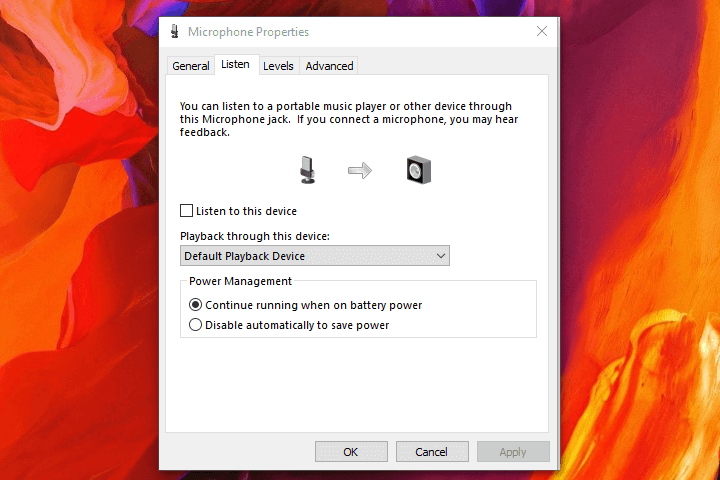
- এখন, অ্যাডভান্সড ট্যাবটি খুলুন এবং ” অ্যাপ্লিকেশনগুলিকে এই ডিভাইসের একচেটিয়া নিয়ন্ত্রণ নিতে অনুমতি দিন ” এবং এটিকে পরিবর্তনগুলি নিশ্চিত করার বিষয়টি নির্বাচন করুন।
![উইন্ডোজ 10 এ একবারে 2 টি ইউএসবি হেডফোন কীভাবে ব্যবহার করবেন]()
পদ্ধতি 2 – অডিও ভয়েসমিটার কলা দিয়ে চেষ্টা করুন
পেশাদার এবং নৈমিত্তিক ব্যবহারকারী উভয়ের জন্য প্রচুর সফ্টওয়্যার সরঞ্জাম রয়েছে। আপনার পিসিতে অডিও আউটপুট বা ইনপুট টুইটার করার সময় এর মধ্যে কিছু আপনাকে প্রচুর স্বাধীনতার অনুমতি দেয়। তদতিরিক্ত, তারা আপনাকে হেডফোনগুলির মতো একাধিক আউটপুট ডিভাইস ব্যবহার করার অনুমতি দেয় এবং এটি অনেক ব্যবহারকারীর জন্য আপাতদৃষ্টিতে কাজ করে।
আমরা যে অ্যাপ্লিকেশনটি সর্বাধিক প্রয়োগ করি তা হ’ল অডিও ভয়েসমিটার কলা। এটি একটি নিখরচায় ব্যবহারযোগ্য ভার্চুয়াল অডিও ডিভাইস মিক্সার এবং এটি ব্যবহারকারীগণকে একাধিক বৈশিষ্ট্যযুক্ত মঞ্জুরি দেয়। এছাড়াও, এটিতে একাধিক আউটপুট ডিভাইস তৈরি এবং ব্যবহারের বিকল্প অন্তর্ভুক্ত রয়েছে, যেমন এই দৃশ্যের মতো, উইন্ডোজ 10 এ একই সময়ে দুটি ইউএসবি হেডফোন।
কয়েকটি পদক্ষেপে এটি কীভাবে করা যায় তা এখানে:
- ডাউনলোড অডিও VoiceMeeter কলা, এখানে ।
- একটি নতুন ফোল্ডারে জিপ সামগ্রীটি বের করুন এবং অ্যাপ্লিকেশনটি চালান।
- প্রথম অডিও ইনপুট (হেডফোন 1) হেডসেট 1 হিসাবে সেট আপ করুন ।
- দ্বিতীয় অডিও ইনপুট (হেডফোন 2) হেডসেট 2 হিসাবে সেট করুন ।
- পাশাপাশি আউটপুট 1 এবং 2 নির্বাচন করতে এগিয়ে যান ।
- চেষ্টা কর.
পদ্ধতি 3 – অডিও ইউএসবি স্প্লিটার অর্জন করুন
অবশেষে, যদি সফ্টওয়্যারটি পছন্দসই হওয়ার জন্য প্রচুর পরিমাণে ছেড়ে যায়, তবে হার্ডওয়্যারটির এটির উচিত। অডিও জ্যাক এবং ইউএসবি ডিভাইস উভয়ের জন্যই বিভিন্ন ধরণের ইউএসবি স্প্লিটার রয়েছে। এগুলি বেশিরভাগ ব্যয়বহুল এবং সঠিক পরিস্থিতিতে অনেকটা অর্থ বোঝাতে পারে। আমরা আরও সাশ্রয়ী মূল্যের সমাধানের জন্য পরামর্শ দিই যদি আপনি এমন একজন নৈমিত্তিক ব্যবহারকারী হন যিনি কেবল তাদের উইন্ডোজ 10 পিসিতে কিছু দ্বৈত-হেডফোন অ্যাকশন চান।
অবশ্যই, আপনি যদি কোনও বিভাজন ছাড়াই পিসিতে দুটি ইউএসবি হেডসেট ব্যবহার করতে চান তবে উপরে উল্লিখিত দুটি সমাধানের একটি ব্যবহার করুন এবং তৃতীয়টি এড়িয়ে যান।
এবং, এই নোটে, আমরা এই নিবন্ধটি শেষ করতে পারি। আপনার কিছু যোগ বা গ্রহণের কিছু থাকলে নিচের মন্তব্য বিভাগে আমাদের জানান। আমরা সবসময় আপনার প্রতিক্রিয়া প্রত্যাশায়।
সম্পর্কিত স্টোরিগুলি আপনার চেক করা উচিত:

